Adakah Tindakan! Perakam Skrin Perisian Rakaman Permainan yang Berharga
Saya ingin merakam Honor of Kings di komputer saya, adakah Aksi! Perakam Skrin perakam permainan yang dikehendaki? Saya perlu berkongsi video ke laman media sosial dengan khalayak saya.
Sekiranya anda perlu merakam video permainan, Aksi! Perakam Skrin selalu menjadi pilihan yang baik. Ia mempunyai mod rakaman permainan khas yang menangkap video permainan dalam HD. Prestasi permainan penanda aras. Tetapi ada beberapa kelemahan utama untuk perekam permainan. Cukup ketahui lebih banyak butiran dari ulasan dan cari alternatif terbaik dari artikel tersebut.

Bahagian 1: Ikhtisar Perakam Skrin Tindakan Mirillis
Tindakan! Perakam Skrin adalah perakam permainan profesional dan perakam skrin yang membolehkan penstriman dan rakaman masa nyata desktop Windows dalam kualiti video HD yang luar biasa. Versi terbaru Action Screen Recorder juga membolehkan anda mengawal jauh proses rakaman dengan telefon Android.
Kelebihan
- Rakam video skrin dan rakaman permainan dalam definisi tinggi, seperti 4K.
- Alirkan permainan, video, dan aktiviti di skrin ke perkhidmatan streaming.
- Sediakan mod hijau untuk memotong latar belakang ketika menggunakan kamera web anda.
- Paparkan framerate permainan (FPS) semasa dan rata-rata semasa permainan.
Keburukan
- Tidak dapat menetapkan kadar bingkai khusus untuk video yang anda rakam.
- Tidak dapat mengubah bitrate untuk video dari dalam perisian.
- Terdapat beberapa ciri terhad untuk versi percubaan Action.
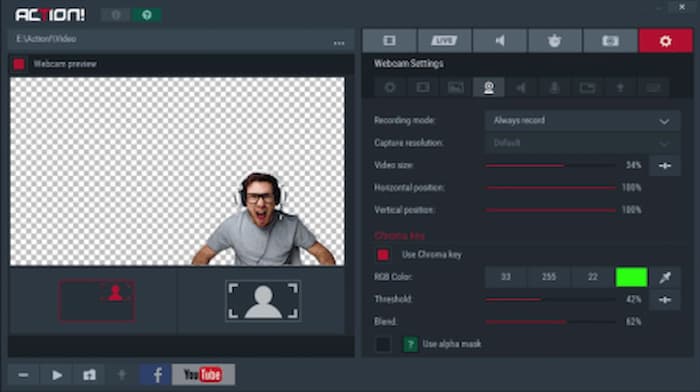
Cara Merakam Video Permainan dengan Perakam Skrin Tindakan
Langkah 1: Setelah memasang Perakam Skrin Tindakan, anda boleh melancarkan program dan memilih Permainan dan Aplikasi mod dari Rakaman Video menu.
Langkah 2: Selepas itu, anda boleh menjalankan permainan di komputer anda. Apabila Perekam Skrin Tindakan mengesan permainan, Action HUD akan muncul di sudut atas permainan anda untuk merakam video permainan.
Langkah 3: Tekan F9 hotkey untuk memulakan rakaman permainan. Status HUD akan diubah ketika rakaman permainan sedang dijalankan. Sebaik sahaja anda mendapat video yang diinginkan, anda boleh menekan F9 hotkey sekali lagi untuk berhenti merakam.
Langkah 4: Buka Pengurus Fail di tetingkap Tindakan utama dan periksa video yang dirakam. Pilih rakaman permainan baru anda dan gunakan klik dua kali tetikus pada lakaran kecil untuk memulakan main semula rakaman permainan.
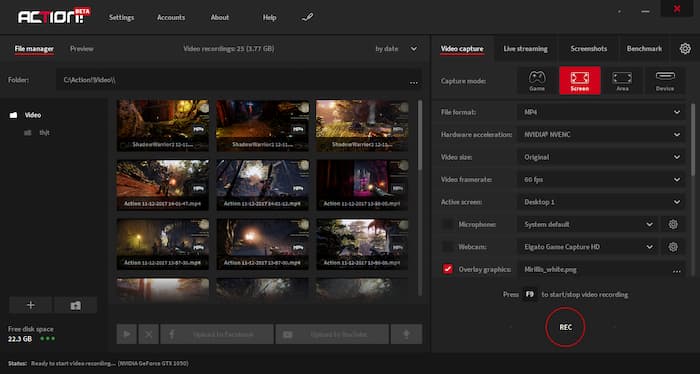
Anda mungkin berminat dengan: Cara merakam scree komputer dengan VLC
Bahagian 2: Alternatif Terbaik untuk Perakam Skrin Tindakan
Sekiranya anda hanya perlu merakam permainan dalam talian kecil di Macbook, Perakam Skrin Percuma FVC adalah Perakam Skrin Tindakan terbaik untuk menangkap semua aktiviti di skrin. Ia adalah perekam permainan berasaskan web dengan fitur canggih, anda dapat menggunakan gambar dalam efek gambar, mengedit screencast dalam waktu nyata, mengubah tetapan output, dan bahkan meninjau video permainan yang dirakam.
- 1. Tangkap aktiviti di skrin dan video permainan secara percuma.
- 2. Tambahkan baris, teks, sorotan masa nyata, dan banyak lagi untuk memberi penjelasan pada video permainan.
- 3. Sepenuhnya percuma tanpa bayaran tersembunyi, tanpa tanda air untuk rakaman video.
- 4. Sediakan senarai sejarah rakaman untuk menyemak semua rakaman video anda dengan mudah.
Langkah 1: Pergi ke perakam skrin dalam talian, anda boleh mengklik butang Mula Merakam untuk memuat turun pelancar. Untuk merakam video permainan kegemaran anda, anda dapat mengklik Mula Merakam butang untuk melancarkan perakam skrin dalam talian sebagai alternatif Perakam Skrin Tindakan.
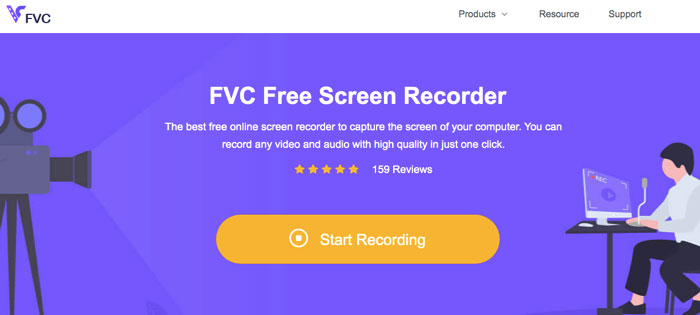
Langkah 2: Untuk memilih ukuran rakaman skrin yang anda inginkan, anda dapat mengklik ikon di belakang Kawasan rakaman. Sekiranya anda ingin menambahkan narasi anda, anda boleh menghidupkannya Mikrofon butang. Klik REC ikon di sebelah kanan antara muka utama untuk mula merakam video permainan.

Langkah 3: Apabila anda mendapat video yang diinginkan, anda boleh mengklik Berhenti butang untuk menyelesaikan rakaman. Kemudian video yang dirakam akan disimpan dalam format MP4 atau WMV berdasarkan pilihan anda. Dari ikon menu lungsur, anda boleh menguruskan video permainan yang dirakam secara langsung.

Bahagian 3: Soalan Lazim Perakam Skrin Tindakan
1. Adakah Perakam Skrin Tindakan lebih baik daripada OBS?
Itu bergantung. Sekiranya anda mahukan perakam skrin tindakan percuma, maka OBS harus menjadi pilihan yang lebih baik. Ia serasi dengan banyak peranti. Tetapi memandangkan OBS tidak mudah digunakan, Tindakan lebih sesuai untuk pemula. Lebih-lebih lagi, anda mungkin memerlukan pemain pihak ketiga kerana tidak ada pemain untuk memainkan rakaman anda di OBS.
2. Apa yang Perlu Saya Lakukan untuk Kesalahan 104 Semasa Merakam dengan Tindakan?
Apabila anda menyekat tapak web, hosnya atau alamat IP dalam tembok api atau fail hos, Perakam Skrin Tindakan mungkin tidak dapat merakam video daripada Internet. Anda perlu mengalih keluar sekatan dan melumpuhkan firewall sebaliknya. Sudah tentu, anda hanya boleh memilih alternatif dalam talian.
3. Bagaimana Memperbaiki Kelipan Skrin Semasa Memulakan Perakam Skrin Tindakan?
Sekiranya anda tidak dapat memulakan Perakam Skrin Tindakan dengan skrin berkelip, anda boleh mengemas kini dan memasang semula pemacu video terlebih dahulu. Selepas itu, anda harus memastikan program tidak berjalan dalam mod keserasian, atau meminta bantuan khidmat pelanggan dengan laporan kerosakan.
Kesimpulannya
Artikel tersebut berkongsi ulasan terperinci mengenai Tindakan Mirillis! Perakam Skrin. Ini memberi anda pengalaman rakaman skrin yang indah semasa anda merakam video permainan, ceramah, dan banyak lagi. Lebih-lebih lagi, jika anda mahukan Tindakan yang mudah dan ringkas! Alternatif Perakam Skrin, anda boleh melancarkan Perakam Skrin Percuma FVC secara dalam talian untuk menangkap fail yang dikehendaki.



 Video Converter Ultimate
Video Converter Ultimate Perakam Skrin
Perakam Skrin



